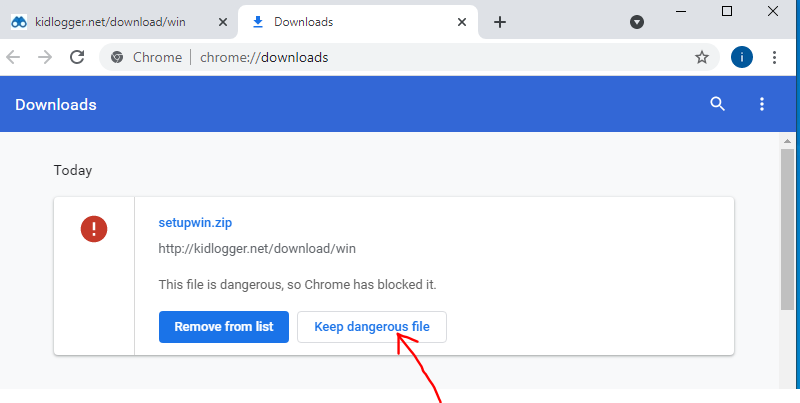पीसी पर KidLogger एप्लिकेशन कैसे इंस्टॉल करें?
- कंट्रोल पैनल खोलें, अपडेट और सुरक्षा, विंडोज सिक्योरिटी, वायरस और खतरे की सुरक्षा। वायरस और खतरे की सुरक्षा सेटिंग्स, सेटिंग्स प्रबंधित करें, अपवाद जोड़ें या हटाएं.
- डाउनलोड और C:\Program Files (x86) फ़ोल्डर्स को अपवाद सूची में जोड़ें।
- साइट के डाउनलोड पेज से KidLogger मॉनिटरिंग एजेंट डाउनलोड करें।
- यदि Google Chrome इस फ़ाइल को डाउनलोड करने की अनुमति नहीं देता है, तो मेनू, डाउनलोड्स, खोलें और "खतरनाक फ़ाइल को रखें" पर क्लिक करें।
- पैकेज को नए फ़ोल्डर में अनपैक करें। पैकेज पर राइट-क्लिक करें और "सभी निकालें…" कमांड चुनें।
- install.exe को एडमिनिस्ट्रेटर के रूप में चलाएं (राइट-क्लिक → एडमिनिस्ट्रेटर के रूप में चलाएं)।
- इंस्टॉलेशन के बाद, मॉनिटरिंग एजेंट स्वचालित रूप से लॉन्च हो जाएगा। यदि नहीं, तो KidLogger.exe फ़ाइल को Program Files/KidLogger फ़ोल्डर से एडमिनिस्ट्रेटर के रूप में चलाएं।
- प्रोग्राम की मुख्य विंडो में सर्वर से कनेक्ट करें बटन पर क्लिक करें।
- KidLogger.net टैब खोलें।
- अपना ईमेल या डिवाइस ID दर्ज करें फ़ील्ड में, पंजीकरण के लिए उपयोग किए गए ईमेल पते को दर्ज करें। खाते से कनेक्ट करें पर क्लिक करें।

- नोट: KidLogger एप्लिकेशन को मौजूदा वर्चुअल डिवाइस से कनेक्ट करने के लिए, उसके डिवाइस ID को फ़ील्ड में डालें। खाते से कनेक्ट करें पर क्लिक करें।
- KidLogger मुख्य विंडो में वापस जाएं और शुरू लॉगिंग पर क्लिक करें।
- अब लक्ष्य कंप्यूटर की मॉनिटरिंग शुरू होती है।
- फिर से अपने KidLogger.net खाते में लॉगिन करें और डेटा देखें। यदि आप डिवाइस का नाम बदलना चाहते हैं, तो पेंसिल आइकन पर क्लिक करें।
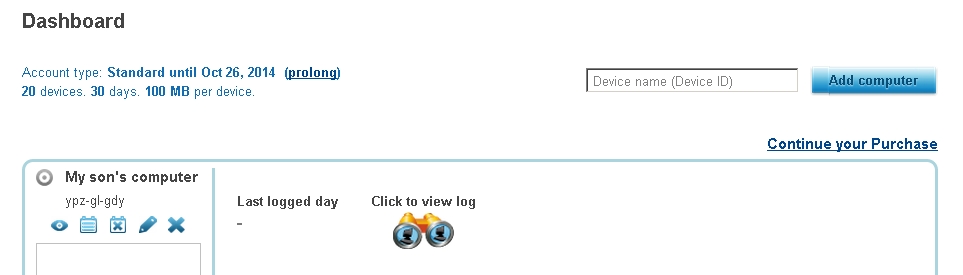
- KidLogger कार्य फ़ोल्डर खोलें (डिफ़ॉल्ट रूप से C:\Program Files (x86)\KidLogger)।
- kidlogger.exe फ़ाइल चलाएं;
- "वर्तमान लॉग देखें" पर क्लिक करें।
- "लॉग फ़ोल्डर खोलें" पर क्लिक करें ताकि प्रत्येक दिन के लिए स्क्रीनशॉट देख सकें।
लॉग फ़ाइलें तारीख के अनुसार अलग-अलग होती हैं। वे HTML फ़ाइलें, mp3 फ़ाइलें या स्क्रीनशॉट हो सकती हैं। KidLogger हर उपयोगकर्ता खाते के लिए लॉग फ़ाइलों के लिए अलग-अलग फ़ोल्डर बनाता है। यह लॉगर लॉग को उपयोगकर्ता के अनुकूल फ़ॉर्मेट में प्रस्तुत करता है – HTML फ़ाइलें।
- लक्ष्य कंप्यूटर पर KidLogger कार्य फ़ोल्डर ढूंढें। आमतौर पर, यह C:\Program Files(x86)\KidLogger होता है।
- uninstall.exe (unins000.exe) फ़ाइल को एडमिनिस्ट्रेटर के रूप में चलाएं (राइट-क्लिक → एडमिनिस्ट्रेटर के रूप में चलाएं)।